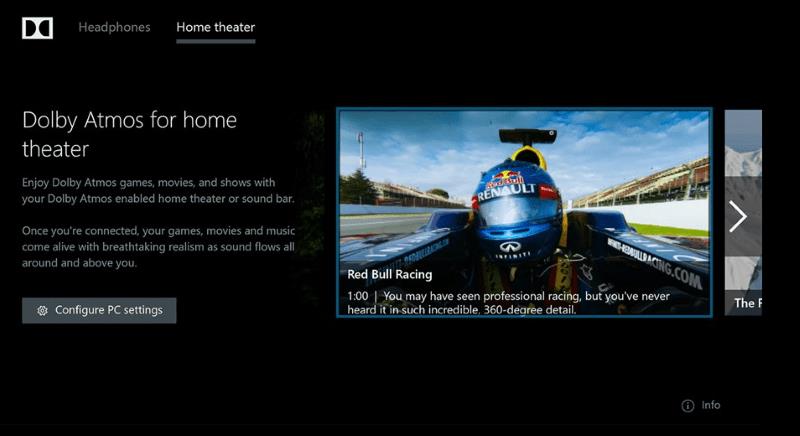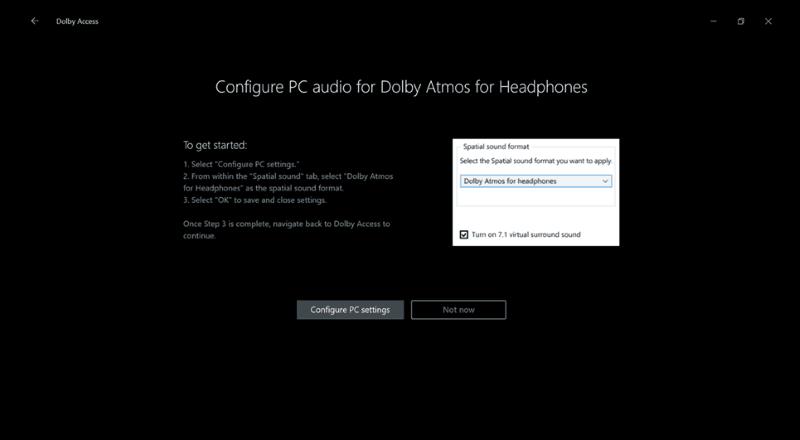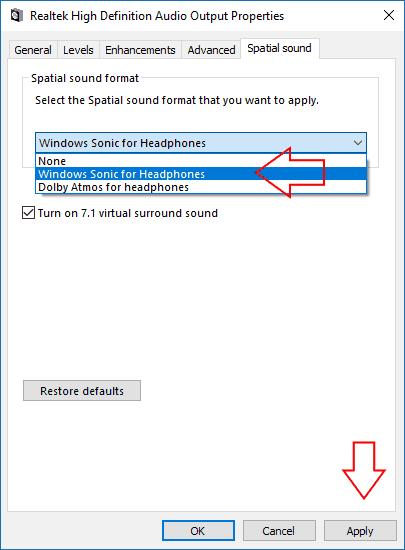Windows 10 teraz podporuje priestorový zvuk Dolby Atmos od aktualizácie Creators Update. Získate tak pokročilý systém priestorového zvuku v domácom kine alebo v slúchadlách.
Na rozdiel od predchádzajúcich 5.1 a 7.1 priestorových zvukových systémov, Dolby Atmos mapuje zvuky na miesta v 3D priestore. Tieto údaje potom interpretujú vaše reproduktory, ktoré určia, kam umiestniť zvuky. Výsledkom je presnejší a pohlcujúci zážitok z priestorového zvuku.

Aktualizácia Windows 10 Creators Update má natívnu podporu pre Dolby Atmos. Bude fungovať s radom reproduktorov domáceho kina alebo bežným párom slúchadiel. Ak chcete začať, musíte prejsť do obchodu Windows Store a vyhľadať a stiahnuť aplikáciu „Dolby Access“.
Domáce kino
Najprv sa pozrieme na konfiguráciu systému domáceho kina. Otvorte aplikáciu a kliknutím na tlačidlo „S mojím domácim kinom“ spustite proces konfigurácie. Budete presmerovaní do okna Zvuk na stránke Nastavenia. V rozbaľovacej ponuke, ktorá sa zobrazí, kliknite na „Dolby Atmos pre domáce kino“ a povoľte Dolby Atmos.
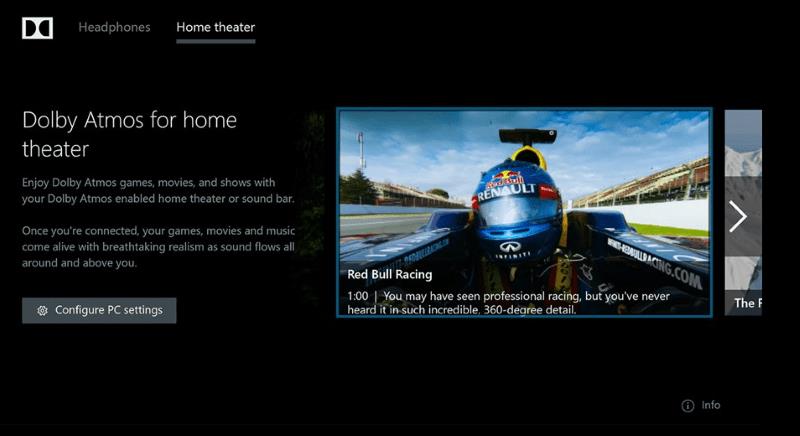
Ak chcete túto funkciu skutočne používať, musíte najskôr hardvér, ktorý je s ňou kompatibilný. Existuje rastúca škála zvukových panelov, reproduktorových systémov a televízorov, ktoré ponúkajú podporu Dolby Atmos. Keď máte zariadenie, ktoré funguje so štandardom, môžete ho začať používať so systémom Windows ihneď po jeho konfigurácii v aplikácii Dolby.
Slúchadlá
Druhý spôsob využitia Atmos je s párom slúchadiel. To umožňuje virtuálny priestorový zvuk vo filmoch a hrách, ktoré môžu ponúknuť pohlcujúcejší zážitok. Keďže zvuk je presnejšie umiestnený, môžete lepšie určiť svoju fyzickú polohu v scéne a počúvať zvuky, ktoré by ste inak mohli prehliadnuť.
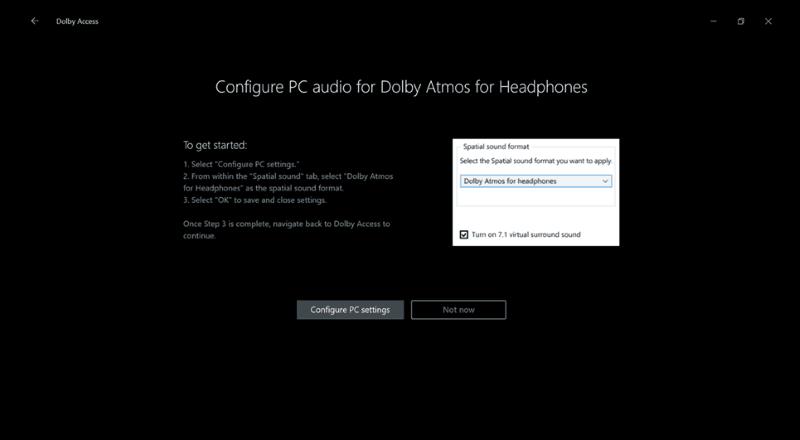
Nie všetky slúchadlá a počítačové zvukové karty budú fungovať s Dolby Atmos. Ak chcete skontrolovať, či to robíte vy, otvorte aplikáciu Dolby Access a kliknite na tlačidlo „S mojimi slúchadlami“. Aplikácia vás prevedie výberom slúchadiel na použitie a testovaním, či sú vhodné. Ak sú, budete presmerovaní do okna Nastavenia zvuku, aby ste dokončili ich konfiguráciu. Na karte „Priestorový zvuk“ vyberte „Dolby Atmos pre slúchadlá“ v rozbaľovacej ponuke „Formát priestorového zvuku“.
Bohužiaľ, Dolby Atmos pre slúchadlá prichádza s jednou hlavnou výhradou: nie je zadarmo. Zatiaľ čo Microsoft integroval technológiu do svojho operačného systému, spoločnosť sa zastavila na tom, aby skutočne licencovala jej použitie pre každého zákazníka Windows 10. To znamená, že ak chcete pokračovať v používaní Atmos po 30-dňovej bezplatnej skúšobnej verzii, budete musieť zaplatiť 15 USD. Inováciu si môžete zakúpiť v aplikácii Dolby Access.
Bezplatná alternatíva
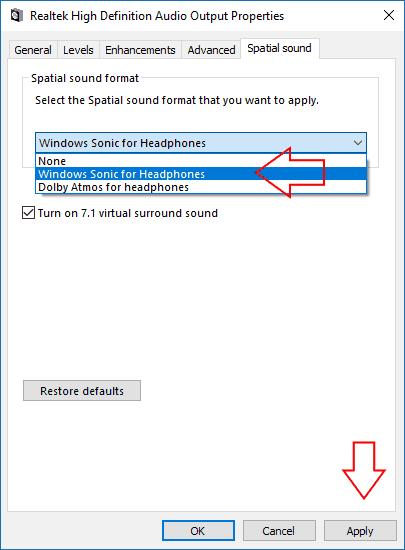
Ak nechcete platiť za virtuálny priestorový zvuk, spoločnosť Microsoft vám pomôže. V okne Nastavenia zvuku pre vaše slúchadlá nájdete aj „Windows Sonic for Headphones“ ako alternatívu k Dolby Atmos. Výber tejto možnosti ponúka zážitok, ktorý je podobný Dolby Atmos, ale pravdepodobne bude znieť trochu inak. Či je to lepšie alebo horšie, je len na vás. V každom prípade špičkové systémy virtuálneho priestorového zvuku, ako sú Windows Sonic a Dolby Atmos, môžu digitálnym médiám pridať ďalšiu úroveň realizmu a umiestniť vás priamo do centra diania na obrazovke.